联想拯救者y920系统安装
电脑的使用越来越普及。不论是工作上的需求。还是日常生活娱乐电脑都已经成为人们不可或缺一部分。联想笔记本是比较多人使用的品牌笔记本。那么联想拯救者y920笔记本要安装系统该怎么装呢?接下来以装win7系统为例。教大家联想拯救者y920笔记本一键安装系统的教程。一起来看看吧!
联想拯救者y920笔记本一键安装win7系统步骤阅读
1、安装完以后打开云骑士装机大师。
2、打开后点击软件上方的一键装机。
3、选择最左边的系统重装。
4、云骑士会优先检测本地环境是否符合装机条件。
5、进入选择系统 。选择微软官方原版。
6、再选择64位win7系统。
7、在弹出的下拉菜单中选择旗舰版。
8、资料备份资料可以根据自己的实际需求进行选择。
9、在弹出完成提示框。点击安装系统。
10、用户不用再进行操作了 云骑士会自动完成重装。
11、我们稍作等待系统就安装完成了。
联想拯救者y920笔记本一键安装win7系统操作步骤
01 下载安装完以后打开云骑士装机大师。
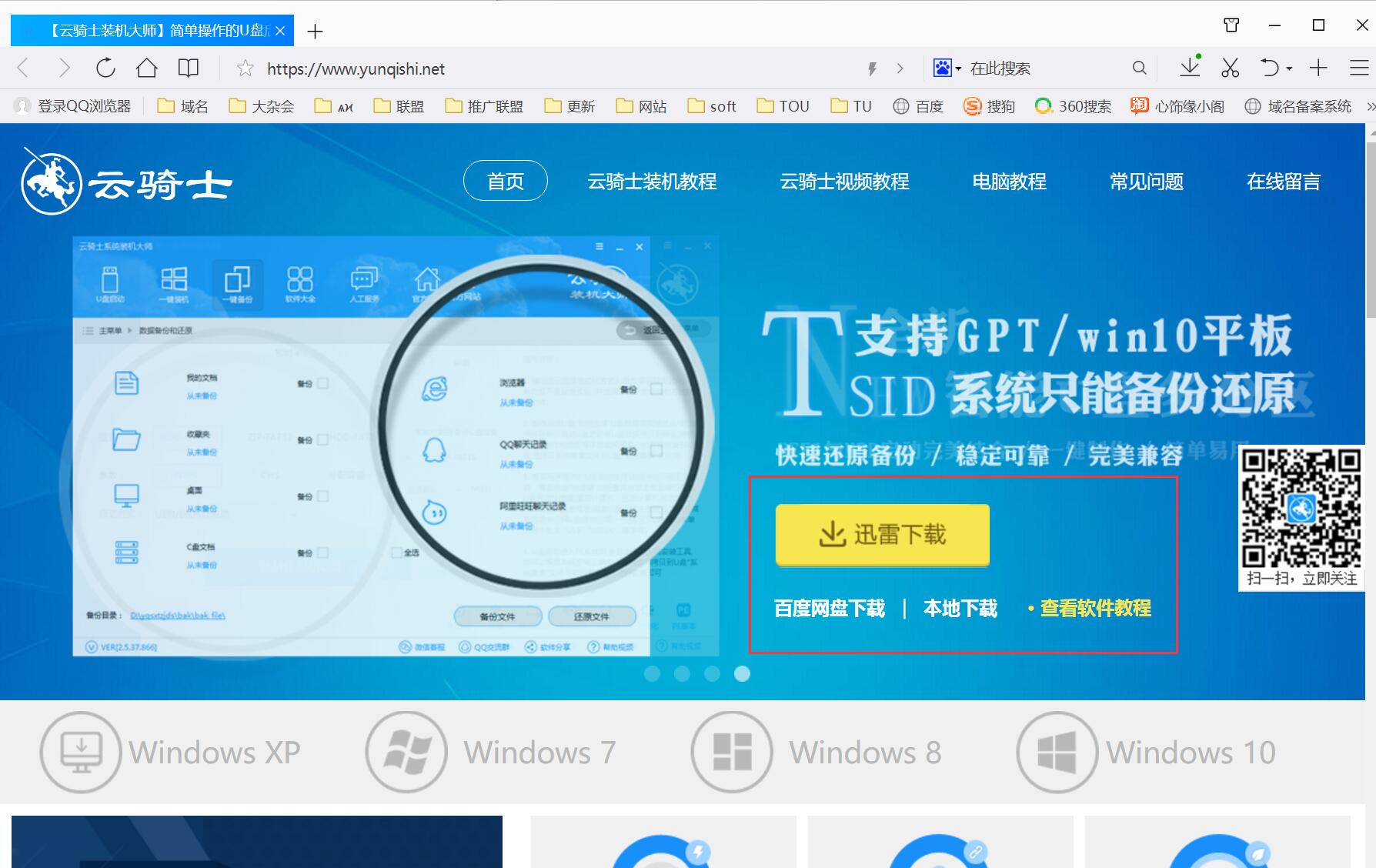
02打开云骑士装机大师后点击软件上方的一键装机。

03选择最左边的系统重装。
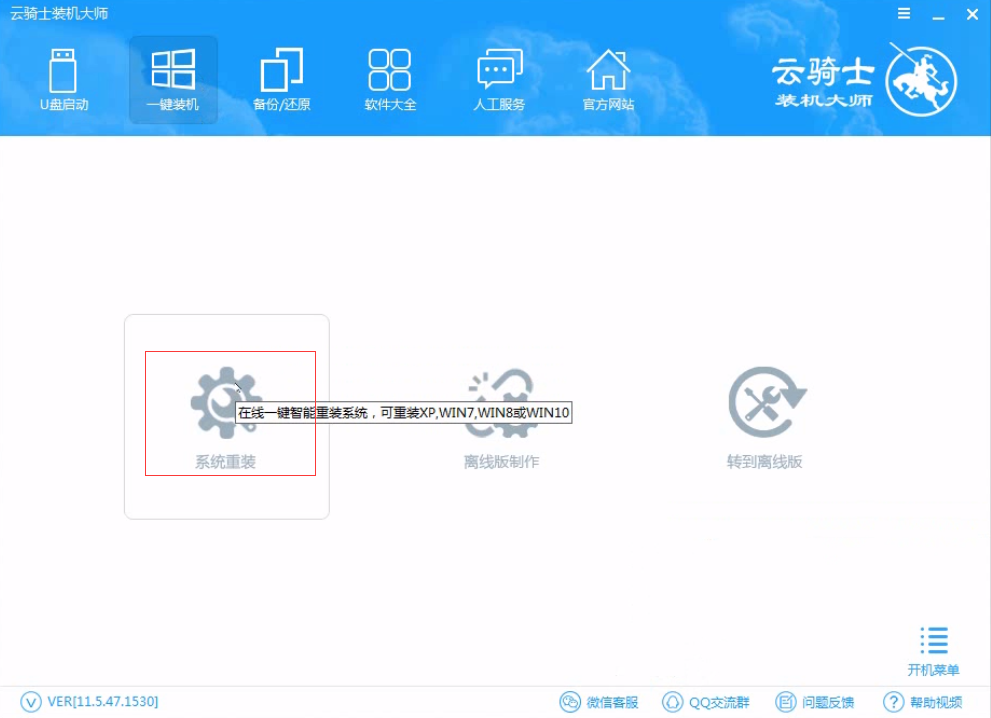
04云骑士会优先检测本地环境是否符合装机条件 。检测完成后点击下一步。

05然后我们进入选择系统 。在这选择微软官方原版。
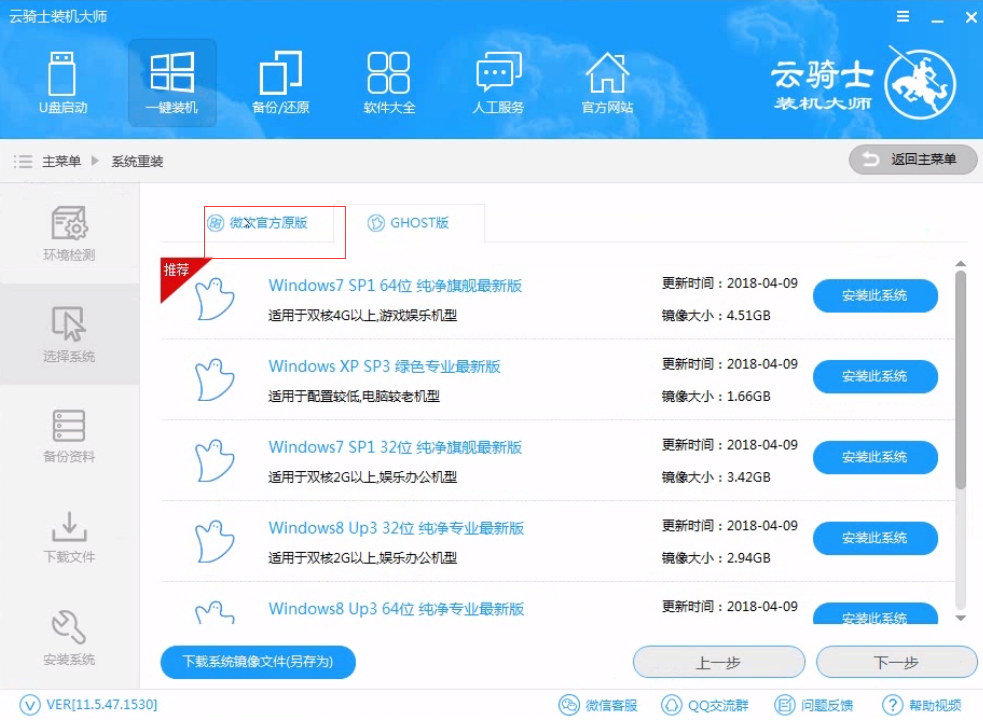
06再选择64位windows7系统。
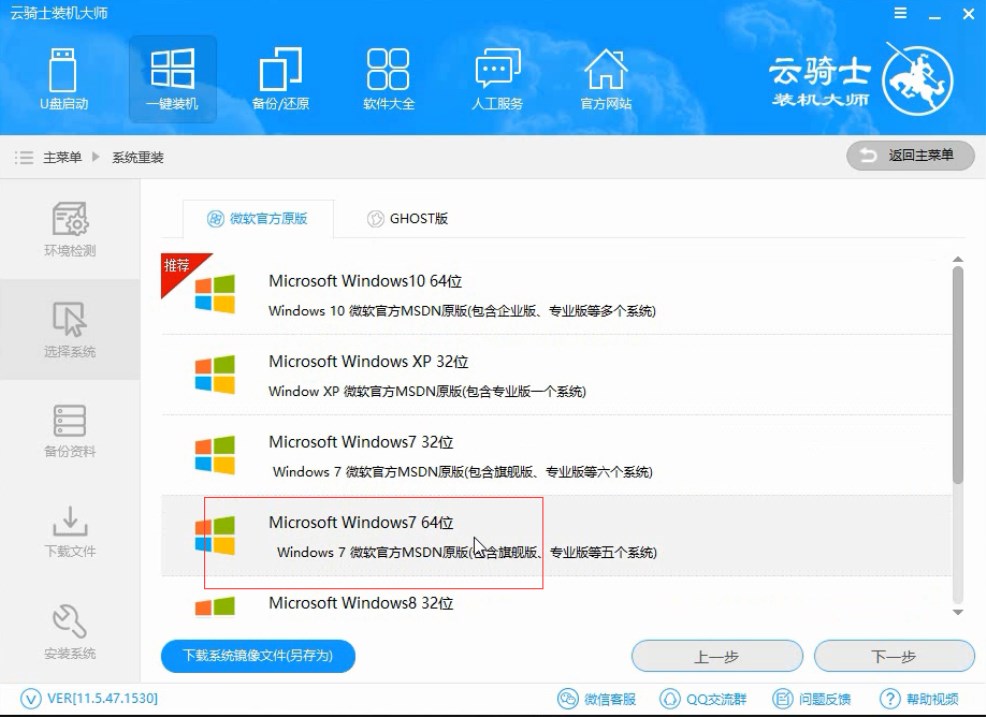
07在弹出的下拉菜单中选择旗舰版。

08接着在资料备份资料里可以根据自己的实际需求进行选择。因为重装以后C盘文件会丢失。所以有重要的资料文件务必要备份。选择完成后点击下一步。

09在弹出完成提示框。点击安装系统。在这里下载的系统文件较大大家耐心等待。

10从这里开始用户就不用再进行操作了 云骑士会自动完成安装。

11系统下载完成后云骑士将会进行第一阶段的安装。

12完成后会自动重启进行系统重装。

13然后会进入DOS界面。

14云骑士装机大师会自动进入PE系统进行安装。

15安装成功以后系统会自动重启进入win7安装界面。

16在这里我们稍作等待系统就安装完成了。
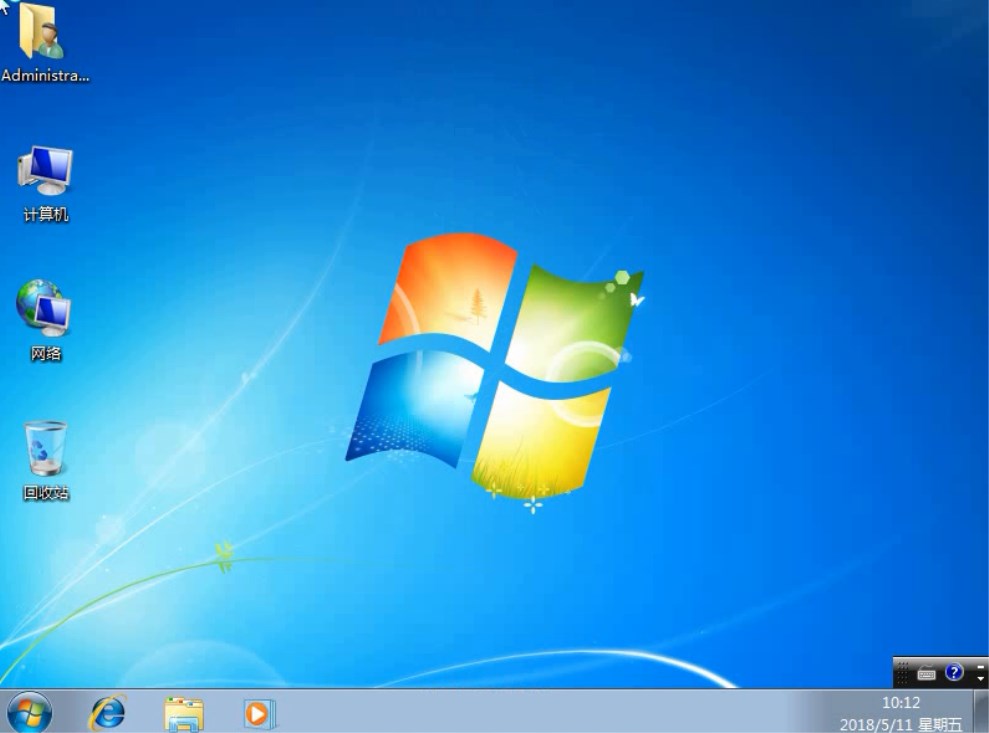
电脑如何重装系统win10视频
现在越来越多的人都使用win10系统进行办公。下面就给大家分享重装系统win10的视频。

傻瓜式一键安装win10操作系统
现如今电脑已经走进千家万户。大家生活和工作基本上都离不开电脑。那么电脑要安装win10操作系统该怎么装呢?这个时候有些小白就犯难了。其实很简单。下面以云骑士安装win10操作系统为例。分享一下一键安装win10操作系统的方法步骤。大家一起来看看吧!
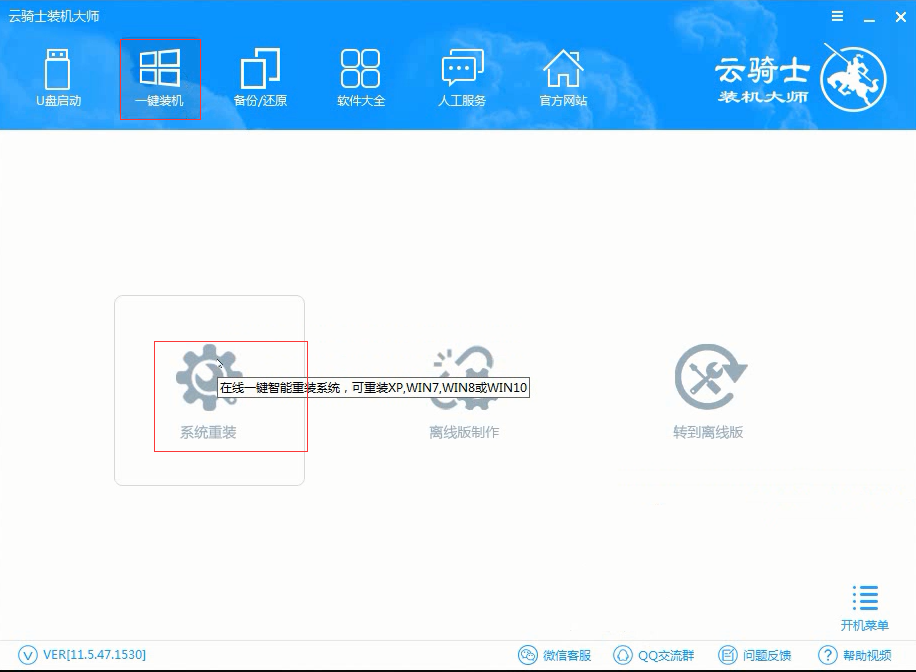
联想拯救者y920笔记本一键安装系统相关内容
一键安装联想笔记本电脑系统 联想笔记本无限重启 联想笔记本电脑不显示了怎么用U盘重装系统 联想按f2进不去bios 联想笔记本电脑怎么恢复出厂设置












